Root du Samsung Galaxy Note
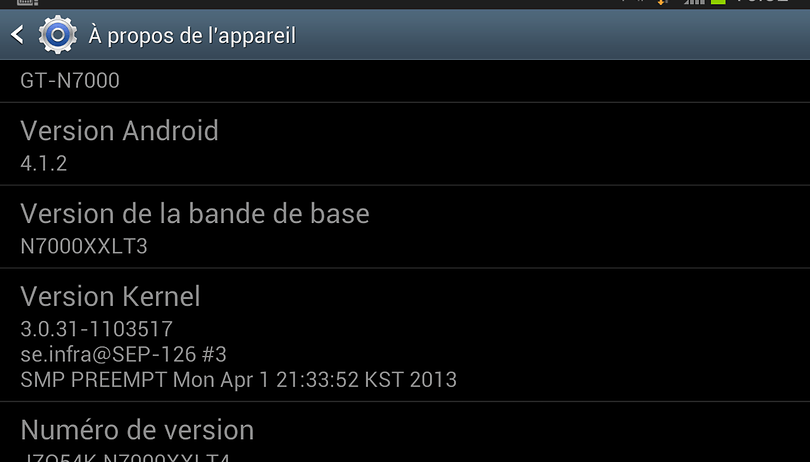

Le Samsung Galaxy Note est la première phablette Android. Son succès a été énorme, et même si le Note 2 est sorti et que l'on parle désormais d'un Note 3 pour les mois qui viennent, celui-ci est plus que jamais d'actualité : il vient d'être mis à jour officiellement avec Android 4.1.2 Jelly Bean. Voici un tutoriel pour le rooter !

Avertissement
Le root comporte des risques, si vous ne suivez pas la procédure comme il faut, vous pouvez vous retrouver avec un téléphone inutilisable. De même, il n'y a normalement aucune perte de données avec cette méthode, mais la prudence étant mère de sûreté, sauvegardez toutes vos données au préalable. Ni AndroidPIT ni moi-même ne pourront être tenus responsables de quoi que ce soit.
Les deux procédures ne sont valables que pour le Samsung Galaxy Note N7000.
Sachez tout d'abord qu'il existe deux méthodes, une qui implémente le compteur de flash, c'est à dire que le SAV Samsung peut voir que vous avez rooté votre Galaxy Note, et une autre qui ne laisse aucune trace.
La seule différence, il faut avoir une carte microSD externe à disposition pour la deuxième méthode.
Première méthode (augmente le compteur de flash)
Pour ceux qui connaissent, c'est du classique Odin/Samsung.
1. Téléchargez le fichier qui correspond à la version de votre Numéro de build sur le site de Phil3759. Pour vérifier la version, allez dans les Paramètres > A propos du téléphone
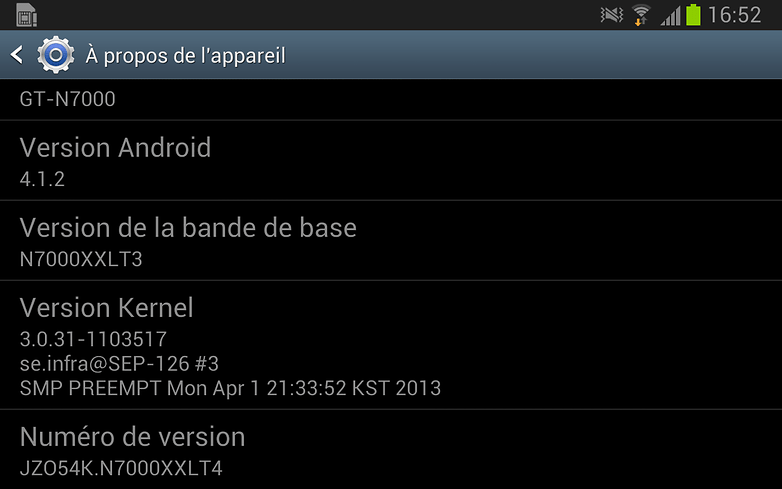
Pour moi, ce sera le PhilZ-cwm6-XXLT4-OXA-4.93.6.tar.md5, car mon numéro de build est le JZ054K.N7000XXLT4. Prenez bien la version en .tar.md5 pour cette méthode.
2. Téléchargez et décompressez ODIN 3.04
3. Lancez ODIN
4. Une fois fait, mettez votre Galaxy Note en mode download (éteignez l'appareil, attendez qu'il vibre un coup sec et appuyez sur volume bas + home + power)
5. Connectez votre Note via votre câble microUSB à votre PC et attendez que Windows le reconnaisse correctement
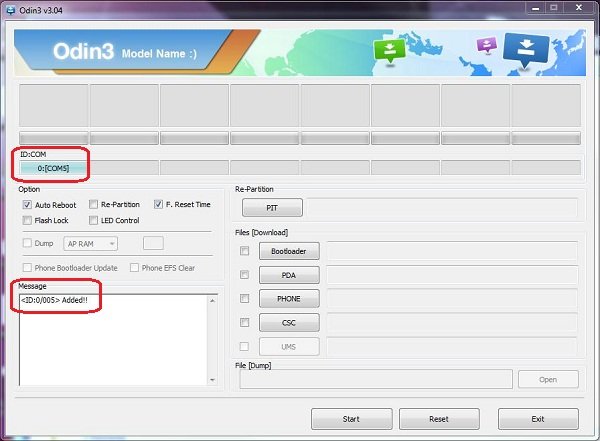
La case bleue indique que votre Galaxy Note est reconnu par ODIN / © NextPit
6. Cliquez sur PDA, et allez chercher le fichier téléchargé plus haut
7. Ne cochez aucune autre case, tout doit ressembler à la photo sur Odin
8. Cliquez sur Start
Votre Galaxy Note redémarre, et il est rooté ! Félicitations !
Seconde méthode (ne laisse pas de trace)
Update : Voici comment procéder, en vidéo :
Lien vers la vidéo
1. Placez votre carte microSD externe dans votre Galaxy Note
2. Téléchargez le fichier qui correspond à la version de votre Numéro de build sur ce site. Pour vérifier la version, allez dans les paramètres > A propos du téléphone.
Pour moi, ce sera le PhilZ-cwm6-XXLT4-OXA-4.93.6-signed, car mon numéro de build est le JZ054K.N7000XXLT4. Prenez bien la version en .zip pour cette méthode.
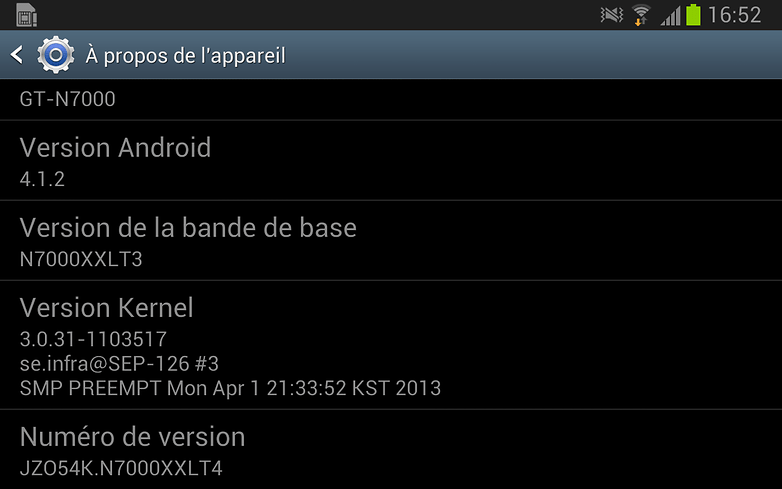
3. Branchez votre Galaxy Note à votre PC via USB et copiez le fichier téléchargé sur la carte microSD externe de votre Note (dans le dossier Card)
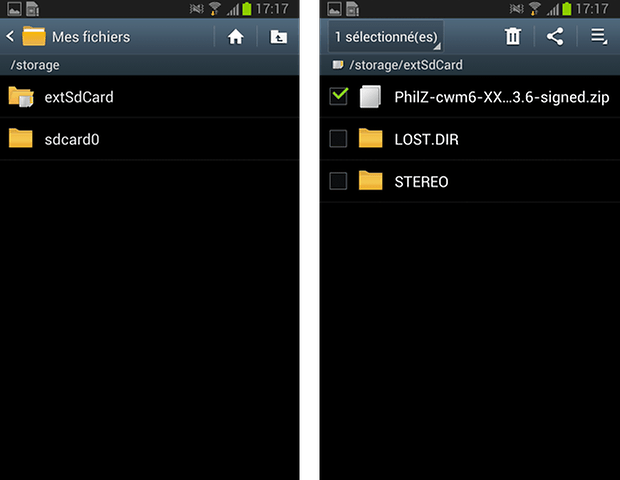
4. Une fois fait, déconnectez correctement le Galaxy Note de votre PC en le désactivant sur Windows au préalable
5. Redémarrez votre Galaxy Note en mode recovery (éteignez l'appareil, attendez qu'il vibre un coup sec et appuyez sur volume haut + home + power pendant une dizaine de seconde)
6. Une fois dans le mode recovery, déplacez vous avec les boutons de volume jusqu'à apply update from external storage
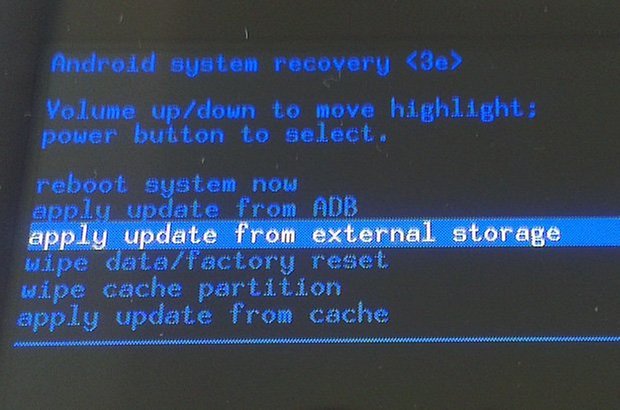
7. Validez avec le bouton power
8. Sélectionnez le fichier téléchargé plus haut, verifiez bien que vous avez bien choisi celui avec l'extension .zip à la fin
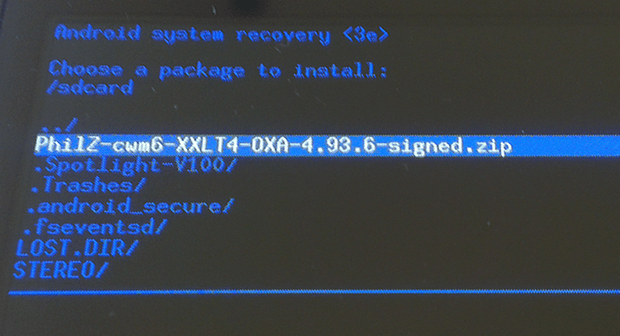
C'est le moment de vérifier que vous avez le bon fichier, en .zip / © NextPit
9. Validez avec le bouton power
10. Attendez la fin de l'installation et remerciez Phil3759, qui a développé ce kernel
11. Retournez au menu principal du mode recovery en sélectionnant ../ et sélectionnez ensuite reboot system now
Après un message de mise à niveau Android, vous pouvez vérifier la présence de l'application Super-utilisateur, signe d'un root réussi
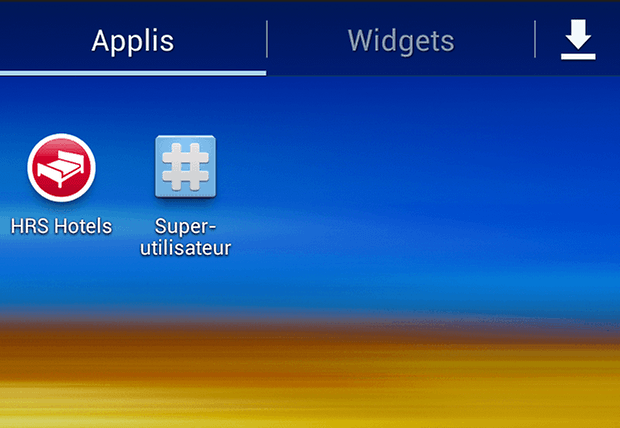
Et le compteur de flash n'est pas implémenté !
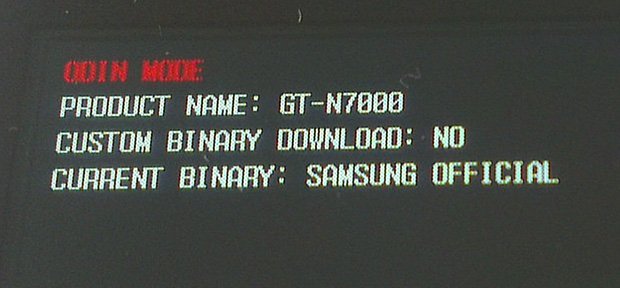



















bonjour,
merci pour ce tuto.
j'ai un problème : quand je fais "VOL DOWN + POWER + HOME" j'ai un triangle jaune. je ne peux rien faire.
de plus je n'ai pas de carte sd externe. Comment faire sans?
merci pour ton aide
merci pour ce tuto J'ai un problème : quand je fais "VOL DOWN + POWER + HOME" j'ai un triangle jaune qui apparait. Je ne peux donc pas appliquer ta méthode. Merci pour ton aide
Dragon Ball
Rugk
Bonjour avec la 2eme maniere esque l'on perd toute nos données ? Ou c'est juste une mise a jour tout en gardant le telephone comme avant? Merci a vous
ce qu'il y a de chiant sur ce site , personne répond, personne ne renouvelle les posts, bref c'est la merde, et bref je ne souhaite pas m'informer sur des posts viellots et merdiques merci
bonjour svp aider moi j'ai un problème ma version kernel c'est KKA je n'arrive pas a télécharger ma version sur le site ci dessus comment faire?
Bonjour. connaissez vous le lien sur votre article pour roter un note 4 d'origine . Avez vous un lien à me proposer. Merci pour votre aide.
Bonjour. Je n'i pas vu de lien sur votre article pour roter un note 4 d'origine sfr. Avez vous un lien à me proposer. Merci pour votre aide.
BM
Bjr as tu trouvé le lien stp ? merci
Bonjour,
J'ai rooté mon GT N 7000 avec la méthode 1. Tout s'est déroulé comme prévu (j'ai un triangle jaune au démarrage), merci pour le tuto.
Cependant après avoir installé une appli super user (SU Root checker), il me dit que le téléphone n'est pas rooté ...
Please help!
Gyom
bon, tout est ok avec méthode 2....
Bonjour !! Tuto réaliser avec succès sur mon note 1 il y a quelque mois ! Merci pour ce tuto très claire même pour une novice !
bonsoir a tous je possede un samsung GT n7000 sous GB 2.3.6 quand je le met a jour l ecrante afficle legrement rose apres la mis a jour. je suis donc retourner sous 2.3.6 mais j aimerais bien le mettre a jour toute en conservant l a ffichage de mon ecran propre. pouvez vous m aider STP ?
bonjour a tous j'ais un galaxy note gt n7000 je voudrais savoir quel version je dois prendre sur mon galaxy n7000 il est marquer version de la bande de base N7000XXLSO .je vous remerçis de vos réponses.
bonne journée a tous
La 2ème méthode marche très bien. Merci beaucoup pour le tuto!
Par contre, pas besoin d'un fil USB et d'un PC pour déplacer un fichier dans le téléphone!
On peut le faire directement sur le Galaxy Note!
Bonjour,
je viens de rooter mon galaxy note avec la deuxième méthode, apparemment avec succès (apparition de l'appli super utilisateur).
Par contre depuis il se fige 1 ou 2 minutes après un redémarrage.
Seule solution enlever la batterie pour le redémarrer et re-blocage au bout de 1 à 2 minutes.
Etc...
D'où cela peut-il venir ?
d'avance merci
Zef
Salut, un petit vidage du cache ou un fix permissions pourrait faire l'affaire.
Bonjour, la version de mon téléphone est N7000XXLT5, je ne trouve pas le fichier correspondant à ce numéro de build sur le lien donné . . .
Salut, tu peux essayer avec la XXLT4, mais je n'ai pas testé. A toi de décider.